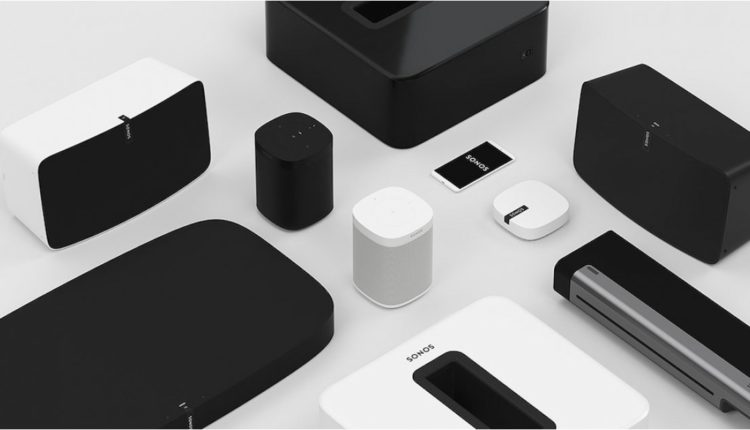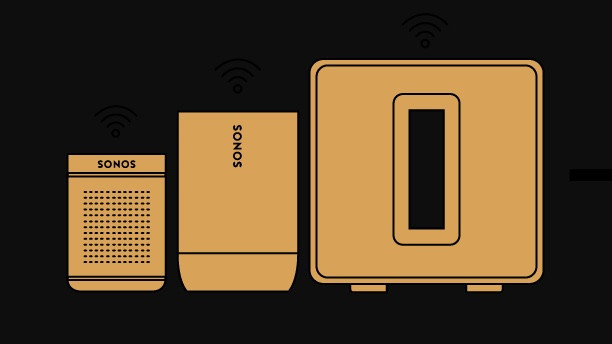Porady i wskazówki Sonos: Wydobądź więcej z głośników dzięki tym sekretom
Sonos jest w ofensywie, odpierając stale rosnącą falę inteligentnych głośników, które walczą o nasze salony, sypialnie i kuchnie. Ale Sonos nadal jest liderem w dziedzinie domowego sprzętu audio, oferując jedne z najlepiej brzmiących głośników w grze – i świetną konfigurację z wieloma głośnikami ; i jest wiele zakamarków do zbadania.
Poniżej zebraliśmy kilka świetnych wskazówek i sztuczek Sonos (i sekretów) dotyczących opanowania głośników Sonos, od inteligentnego głośnika Sonos One po Sonos Move i wszystkie głośniki Sonos pomiędzy nimi.
Naucz się ich, a staniesz się niepowstrzymaną siłą multiroom.
Znajdź czas na Trueplay
Użytkownicy iOS mają nieco niesprawiedliwą przewagę nad tymi, którzy czczą na ołtarzu Androida. Funkcja Sonos Trueplay jest dostępna tylko dla kohorty Apple i pozwala użytkownikom skalibrować głośniki do pomieszczenia.
Trueplay używa mikrofonu w iPhonie lub iPadzie, aby przetestować, jak dźwięk odbija się od ścian, mebli i innych przedmiotów, poprawiając produkcję akustyczną głośnika, aby działał najlepiej, jak potrafi. Sonos zasugeruje, abyś to zrobił podczas konfiguracji i zdecydowanie to zalecamy.
Przeczytaj to: Jak korzystać z Sonos z Alexą | Jak korzystać z Sonos z Asystentem Google
Jeśli nie skonfigurowałeś tego na początku, przejdź do aplikacji Sonos, wybierz tryb Ustawienia, a następnie System. Wybierz głośnik, który chcesz dostroić – jeśli obok niego znajduje się czerwona kropka, oznacza to, że nie zostało to jeszcze zrobione.
Przetnij wszystkie przewody (jeśli nie możesz, zdobądź doładowanie)
Kiedyś obowiązkowe było podłączenie Sonos Bridge do routera, z którym reszta głośników łączyłaby się bezprzewodowo. Ale w dzisiejszych czasach wszystko można podłączyć bezpośrednio do Wi-Fi, nie trzeba plątać się w żadne kable.
To powiedziawszy, jeśli Twój dom jest trochę mniej skromny niż większość – lub po prostu masz słabe Wi-Fi – może się okazać, że sygnał się gubi. W takim przypadku zalecamy wybranie Sonos Boost, który podłącza się bezpośrednio do routera i tworzy dedykowaną sieć dla głośników Sonos.
Zasadniczo jest to nowa wersja Bridge i powinna zapewniać płynne działanie tego połączenia.
Jeśli Twój budżet nie wystarcza na Boost, możesz po prostu podłączyć dowolny głośnik Sonos do routera za pomocą Ethernetu, aby przyspieszyć komunikację systemu.
Użytkownicy iPhone'a, AirPlay jest twoim przyjacielem
W 2019 roku firma Apple wprowadziła AirPlay 2, co oznacza, że użytkownicy iOS mają łatwiejszy sposób na strumieniowe przesyłanie muzyki i grupowanie głośników Sonos.
Jeśli jesteś subskrybentem Apple Music, oznacza to również, że możesz poprosić Siri o odtwarzanie utworów w systemie Sonos.
Przeczytaj to: Najlepsze głośniki AirPlay 2
Chociaż aplikacja Sonos jest znacznie lepsza niż kiedyś, właściciele iPhone'ów z Team Ambient rzadko ją otwierają.
AirPlay jest bardzo łatwy w użyciu, pozwala wybrać głośniki, na których chcesz grać, i oznacza, że możesz przesyłać strumieniowo z wybranej usługi muzycznej.
Sonos One, Sonos Beam, Sonos Arc, Sonos Play:5 drugiej generacji, Sonos Playbase, Sonos Amp, Sonos Port i Sonos Five obsługują AirPlay 2.
Twórz wstępnie ustawione grupy
Jedną z najlepszych nowych funkcji nowego systemu Sonos S2 jest możliwość łączenia głośników we wstępnie ustawione grupy, które pojawiają się jako opcje przy wyborze miejsca odtwarzania muzyki.
Na przykład możesz utworzyć grupę o nazwie „KuchniaDiner", w której wszystkie głośniki w kuchni i jadalni są zgrupowane razem, lub grupę o nazwie „Dinner Party”, gdy chcesz słuchać muzyki zarówno w jadalni, jak iw salonie.
Brak obsługi AirPlay 2? Podłącz innego mówcę
Jeśli jednak posiadasz starszy głośnik Sonos, nadal możesz korzystać z AirPlay 2, o ile masz co najmniej jeden obsługiwany model.
Aby to zrobić, wystarczy zgrupować starsze głośniki z modelem obsługującym AirPlay, więc zasadniczo korzystasz z połączenia AirPlay. Wystarczy przejść do menu System w aplikacji, aby je zgrupować.
Lub po prostu przesyłaj strumieniowo ze Spotify lub Tidal
AirPlay 2 umożliwia przesyłanie strumieniowe z panelu sterowania systemu iOS, ale można także przesyłać strumieniowo z aplikacji innych firm. Spotify i Tidal oferują tę funkcję.
W aplikacji Spotify naciśnij przycisk Dostępne urządzenia w sekcji Teraz odtwarzane, aby wybrać głośniki Sonos. W Tidal dotknij przycisku Cast i wybierz pokoje, w których chcesz grać.
Podłącz istniejący system Hi-Fi
Jeśli posiadasz już system Hi-Fi i nie chcesz przestać używać go z Sonos, dobrą wiadomością jest to, że możesz uczynić go częścią rodziny Sonos.
Ale aby to zrobić, musisz kupić port Sonos i połączyć go z istniejącym zestawem stereo lub amplitunerem lub Sonos Amp, jeśli chcesz podłączyć poszczególne głośniki.
Dostosuj korektor
Trueplay to świetny sposób na skalibrowanie systemu Sonos do pomieszczenia, ale możesz dodatkowo dostosować równowagę EQ każdego głośnika z osobna.
Stuknij tryb Ustawienia, wybierz System, a następnie stuknij głośnik, dla którego chcesz dostosować ustawienia dźwięku.
Stuknij EQ (pod SoundI), a następnie przesuń paski tonów niskich i wysokich.
Wycisz dowolny głośnik Sonos
Każdy głośnik Sonos ma przycisk odtwarzania/pauzy, ale czy wiesz, że możesz go długo nacisnąć, aby wyciszyć głośnik?
Teraz tak. Pamiętaj, że jeśli odtwarzasz muzykę przez wiele głośników, wyciszysz tylko ten, który nacisnąłeś.
Utwórz konfigurację dźwięku stereo lub dźwięku przestrzennego
Jeśli masz parę głośników Sonos One, One SL, Play:1, Play:3, Play:5, Move, Roam, Symfonisk lub Five, możesz utworzyć konfigurację stereo, aby podzielić dźwięk na lewy i prawy kanał.
Głośniki Play:3, Play:5 i Five można ustawić pionowo lub poziomo, a Ty chcesz mieć pewność, że są ustawione tak samo. Następnie przejdź do aplikacji Sonos, przejdź do Ustawień, a następnie System, wybierz jeden z głośników, które chcesz sparować, i wybierz opcję Utwórz parę stereo.
Chcesz mieć pełną konfigurację dźwięku przestrzennego? W tym celu musisz podłączyć Beam, Arc, Playbar lub Playbase do pary głośników półkowych Sonos.
Możesz to również zrobić, jeśli używasz wzmacniacza / portu do zasilania dwóch głośników innych niż Sonos. Przejdź do Ustawień jak powyżej, ale tym razem musisz wybrać pomieszczenie, w którym znajdują się głośniki, i nacisnąć Dodaj głośniki surround.
Użyj funkcji uśpienia
Znasz to uczucie, kiedy jesteś w miejscu publicznym, słyszysz dzwonek telefonu innej osoby, rozpoznajesz to jako dźwięk budzika i nagle ogarnia cię wściekłość? Tak, my też. Dlaczego więc nie spróbować czegoś nowego? Sonos ma fajną funkcję alarmu.
W aplikacji Sonos przejdź do Ustawień, przewiń w dół do Alarmy, naciśnij Dodaj alarm. Będziesz mógł wybrać piosenkę do budzenia, pokoje, w których ma być odtwarzana, głośność, czas trwania drzemki i częstotliwość jej odtwarzania. Gdy włączy się alarm, otrzymasz powiadomienie na telefon, za pomocą którego możesz go wyłączyć.
…i budzik
Oprócz funkcji budzika dostępny jest wyłącznik czasowy, który automatycznie wyłączy muzykę po określonym czasie — idealne rozwiązanie, jeśli lubisz zasypiać słuchając muzyki lub podcastów. Aby to włączyć, dotknij sekcji z trzema kropkami na ekranie Teraz odtwarzane i dotknij Wyłącznik czasowy.
Powstrzymaj Alexę lub Asystenta Google przed słuchaniem
W wielu nowszych głośnikach Sonos Alexa lub Asystent Google mogą żyć na pokładzie, aby słuchać muzyki i sterować inteligentnym domem. Przydatne, ale może się zdarzyć, że nie chcesz, aby asystent Amazona słuchał dyrektyw.
Aby szybko wyciszyć wybranego asystenta głosowego, wystarczy dotknąć ikony mikrofonu na samym głośniku. Jeśli lampka się świeci, Alexa lub Asystent słucha; jeśli jest wyłączony, nie będzie Cię słyszeć. Stuknij ponownie, aby ponownie włączyć uszy.
Połącz głośniki Sonos i Echo i twórz grupy
Wcześniej, jeśli miałeś, powiedzmy, Echo Spot w swojej sypialni wraz z Sonos Play:1 i chciałeś posłuchać muzyki, musiałeś powiedzieć coś w stylu: „Alexa, zagraj w The Spin Doctors w sypialni “.
Możesz teraz porzucić ten dodatkowy bit i po prostu powiedzieć „Alexa, zagraj w The Spin Doctors”, z wyjściem pochodzącym bezpośrednio z głośnika Sonos. Aby to zrobić, wystarczy zgrupować głośnik Sonos z urządzeniem Echo w aplikacji Alexa i ustawić je jako preferowane urządzenie.
Skorzystaj z radia Sonos
Sonos Radio nie ma zastąpić TuneIn, ale zamiast tego usprawnić proces selekcji radia i otworzyć nowe możliwości słuchania.
Oprócz ponad 60 000 stacji radiowych, które nowa platforma może przeglądać, dostępne są zaprogramowane stacje – R&B Collective, Blues Masters, Rock Road Trip – i tym podobne, a także odpowiedź Sonos na Apple Beats Radio: Sonos Sound System – opisano jako „sygnaturowa stacja bez reklam, której kuratorem i gospodarzem jest zespół Sonos
Korzystaj razem z Alexy / GA i Siri
Możesz używać Siri z Sonosem, ale podobnie jak w przypadku HomePod, asystent jest bardzo zamknięty w usługach Apple. Więc jeśli jesteś subskrybentem Apple Music, użytkownikiem Apple Podcasts lub masz przyzwoity katalog iTunes, Siri może kontrolować odtwarzanie na nich – w przeciwnym razie będziesz musiał użyć Alexy lub Asystenta Google.
To powiedziawszy, czy wiesz, że ci dwaj asystenci mogą ze sobą współpracować? Jeśli zaczniesz odtwarzać muzykę z Alexą, możesz używać Siri do wstrzymywania/odtwarzania, pomijania utworów i przewijania do tyłu, nawet jeśli odtwarzasz ze Spotify, Tidal lub innej usługi innej firmy.
Działa to, jeśli rozmawiasz z Siri na HomePod, który może łączyć się z innymi głośnikami Sonos przez AirPlay 2. Aha, i to działa odwrotnie: jeśli masz HomePod podłączony do grupy i poproś Alexę na Sonos One aby pominąć utwór, zrobi to również na HomePod.
Miło, kiedy wszyscy się dogadują, co?
Używaj swojego gramofonu z Sonos
Winyl powraca – a użytkownicy Sonos nie muszą być pomijani. Play:5 ma wejście liniowe, więc możesz w ten sposób bezpośrednio podłączyć gramofon.
Jeśli chcesz połączyć się z innymi głośnikami Sonos, musisz podłączyć gramofon do portu Sonos lub wzmacniacza.
Słuchaj w Ultra HD z Amazon Music
Jeśli masz plan Amazon Music Unlimited, możesz słuchać zarówno 24-bitowych utworów Ultra HD, jak i Dolby Atmos Music Tracks.
Amazon faktycznie stworzył kilka przydatnych list odtwarzania na początek.
Wersja Ultra HD zawiera 27 utworów takich artystów jak Radiohead, Beck i Little Simz; a lista odtwarzania Dolby Atmos zawiera 17 utworów takich artystów, jak Dua Lipa, The Beatles i Taylor Swift.
Wykonaj skok aktualizacji
Nie tyle wskazówka, ile ostrzeżenie; wszystkie powyższe wskazówki są oparte na aplikacji i systemie Sonos S2.
Być może zaktualizowałeś już swój system Sonos, ale jeśli tego nie zrobiłeś, musisz mieć świadomość, że musisz podjąć ważną decyzję.
W maju 2020 r. Sonos przestał aktualizować „starsze produkty”. Ta lista obejmuje oryginalne odtwarzacze Zone Players, Connect i Connect:Amp, Play:5 pierwszej generacji, CR200 i Sonos Bridge.
W związku z tym użytkownicy będą musieli wybierać między systemami S1 (stary) i S2 (nowy).